اگر تازه وارد دنیای پلی استیشن شده اید، در اینجا نحوه خرید بازی برای کنسول خود از فروشگاه پلی استیشن آورده شده است.
روزهایی که برای خرید جدیدترین بازیها نیاز داشتید در فروشگاه بازیهای محلی خود صف بکشید، گذشته است. فروشگاه پلی استیشن که در سال 2006 راه اندازی شد، خرید بازی برای کنسول های آن از PS3 به بعد را برای طرفداران سونی راحت کرده است.
تا زمانی که پولی در کیف پول پلی استیشن خود دارید، میتوانید بازیها را از فروشگاه بخرید. افزودن سرمایه و خرید بازی ساده، سریع و آسان است.
آنچه باید در مورد کیف پول پلی استیشن بدانید
همه حسابهای بزرگسالان شبکه پلیاستیشن (PSN) دارای یک کیف پول آنلاین هستند که میتوان آن را با استفاده از روشهای پرداخت ثبتشده شارژ کرد. پس از ایجاد، حسابهای فرزند دارای محدودیت هزینه 0 دلاری هستند که میتواند توسط مدیر خانواده حساب PSN تنظیم شود.
در حالی که وجوه کیف پول PSN منقضی نمی شود، محدودیت های کیف پول در هر منطقه وجود دارد، مانند 375 دلار در ایالات متحده و 150 پوند در بریتانیا. کیف پول PSN میتواند در منطقه PSN جایی که وجوه خود را خریداری کردهاید، از فروشگاه پلیاستیشن خرید کند. به عنوان مثال، شما نمی توانید از وجوه کیف پول PSN خود به پوند در فروشگاه پلی استیشن ایالات متحده استفاده کنید یا برعکس.
اکنون که با کیف پول PSN آشنا شدید، روشهای پرداخت مختلف را برای پرداخت بازیها در فروشگاه پلیاستیشن به شما معرفی میکنیم.
چگونه به حساب شبکه پلی استیشن (PSN) خود پول اضافه کنید
سه راه اصلی وجود دارد که می توانید برای بازی ها (و سایر موارد) در فروشگاه پلی استیشن پرداخت کنید:
- کارت های اعتباری / بدهی.
- پی پال.
- کارت های فروشگاه پلی استیشن
در اینجا نحوه بارگیری کیف پول PSN خود از طریق هر روش آورده شده است:
1. کارت های اعتباری یا بدهی
با استفاده از کنسول پلی استیشن خود، به Settings > Users and Accounts > Account > Payment and Subscriptions > Payment Methods بروید. هنگامی که رمز عبور خود را وارد کردید، افزودن کارت اعتباری یا بدهی را انتخاب کنید، جزئیات کارت خود را وارد کرده و تأیید کنید.
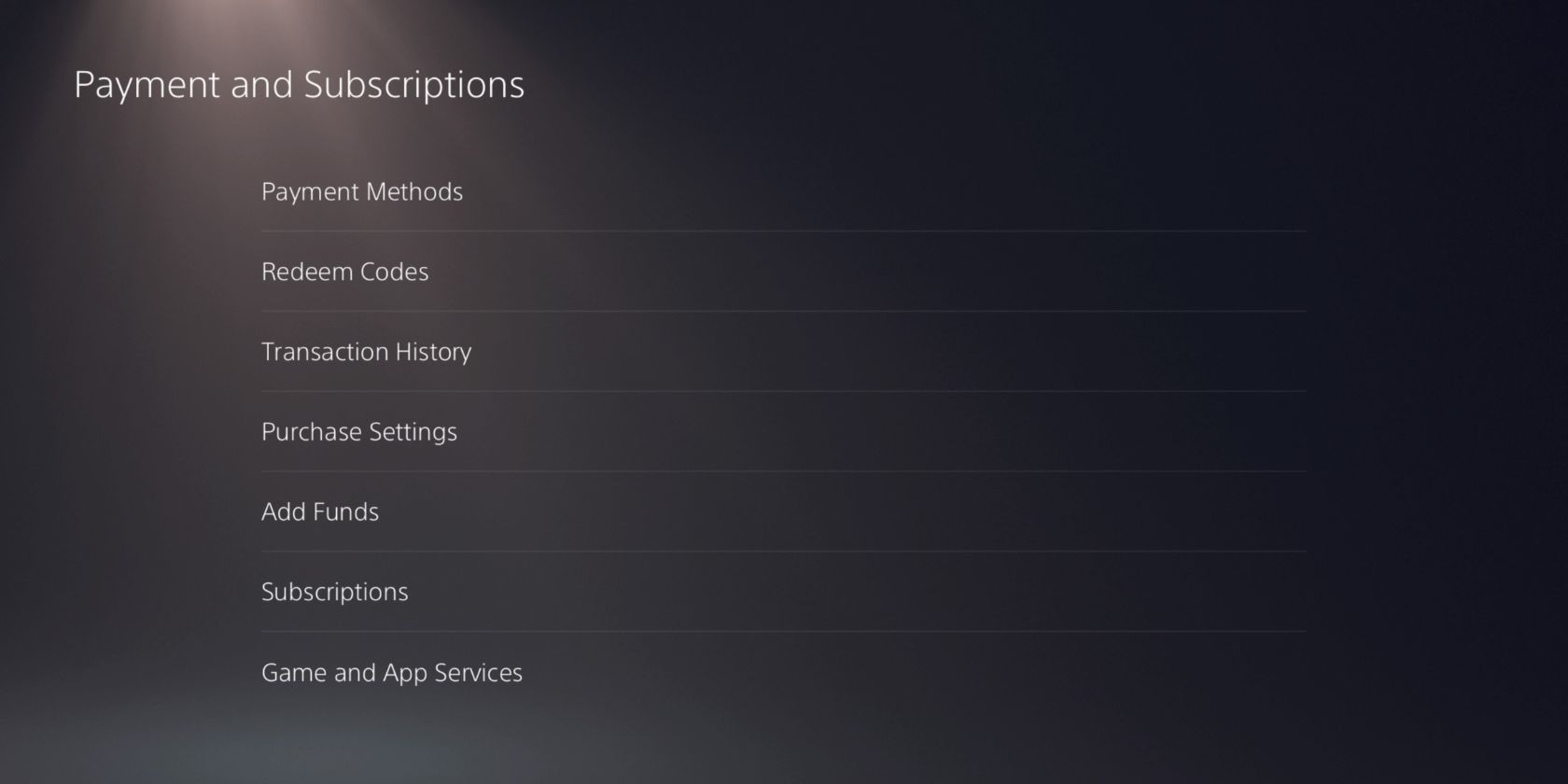
کارت های اعتباری و نقدی فقط زمانی کار می کنند که آدرس شما با منطقه ای که حساب PSN شما در آن ثبت شده است مطابقت داشته باشد. می توانید حداکثر سه کارت اعتباری یا نقدی را به کیف پول پلی استیشن خود پیوند دهید.
با توجه به سیستم تأیید آدرس (AVS)، کاربران معمولاً هنگام پرداخت بازیها در فروشگاه PSN با استفاده از کارتهای اعتباری یا نقدی با مشکلات تأیید مواجه میشوند. برای رفع این مشکل، با تماس با بانکتان بررسی کنید که آیا کارتتان با AVS سازگار است یا خیر، و مطمئن شوید که دقیقاً چگونه صورتحساب بانکی نشانی شما را نشان میدهد.
علاوه بر این، از استفاده از کاراکترهای خاص مانند خط تیره، آپستروف یا اسلش خودداری کنید. نام خیابانهای شمارهدار را هجی کنید، هر چیزی را که نشاندهنده جهت است حذف کنید، و نزدیکترین حرف الفبای لاتین را با نویسههای خاص جایگزین کنید. صندوق پست و آدرس نظامی نیز در حال حاضر پذیرفته نمی شود.
اگر ترجیح می دهید، می توانید به جای آن یک حساب PayPal را به حساب PSN خود پیوند دهید.
2. پی پال
با استفاده از کنسول پلی استیشن خود، به تنظیمات > کاربران و حساب ها > حساب > کیف پول > پرداخت ها و اشتراک ها > روش های پرداخت > افزودن یک حساب پی پال بروید و جزئیات ورود خود را تأیید کنید.
PayPal را در قسمت روشهای پرداخت انتخاب کنید، مبلغ شارژ را انتخاب کنید و پرداخت خود را مجاز کنید.
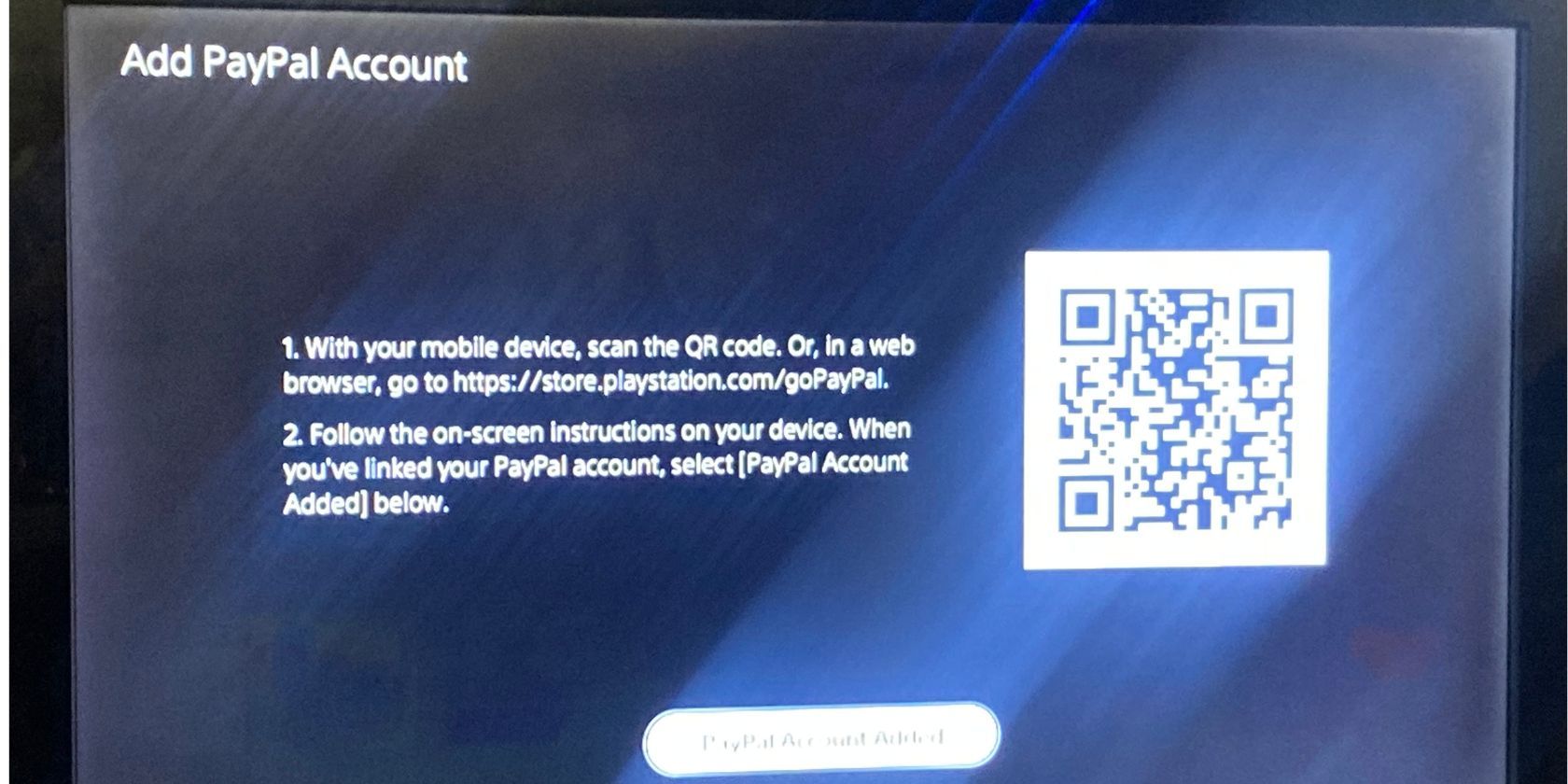
حتما لیست PayPal کشورهایی که از پرداخت مستقیم PSN پشتیبانی می کنند را بررسی کنید. به یاد داشته باشید که هر بار فقط می توانید یک حساب PayPal را در یک حساب PSN ثبت کنید. از طرف دیگر، PayPal به شما این امکان را می دهد که کارت های فروشگاه پلی استیشن را مستقیماً از وب سایت خود خریداری کنید.
اگر کشور شما امکان پرداخت مستقیم PayPal را نمی دهد یا ترجیح می دهید اطلاعات شخصی خود را خصوصی نگه دارید، می توانید به جای آن کارت های فروشگاه PlayStation را خریداری کنید.
3. کارت های فروشگاه پلی استیشن
برای بازخرید کارت فروشگاه PlayStation، به فروشگاه PlayStation > More (سه نقطه افقی) > Redeem Code بروید. کد 12 رقمی کارت خود را وارد کرده و Redeem را انتخاب کنید.
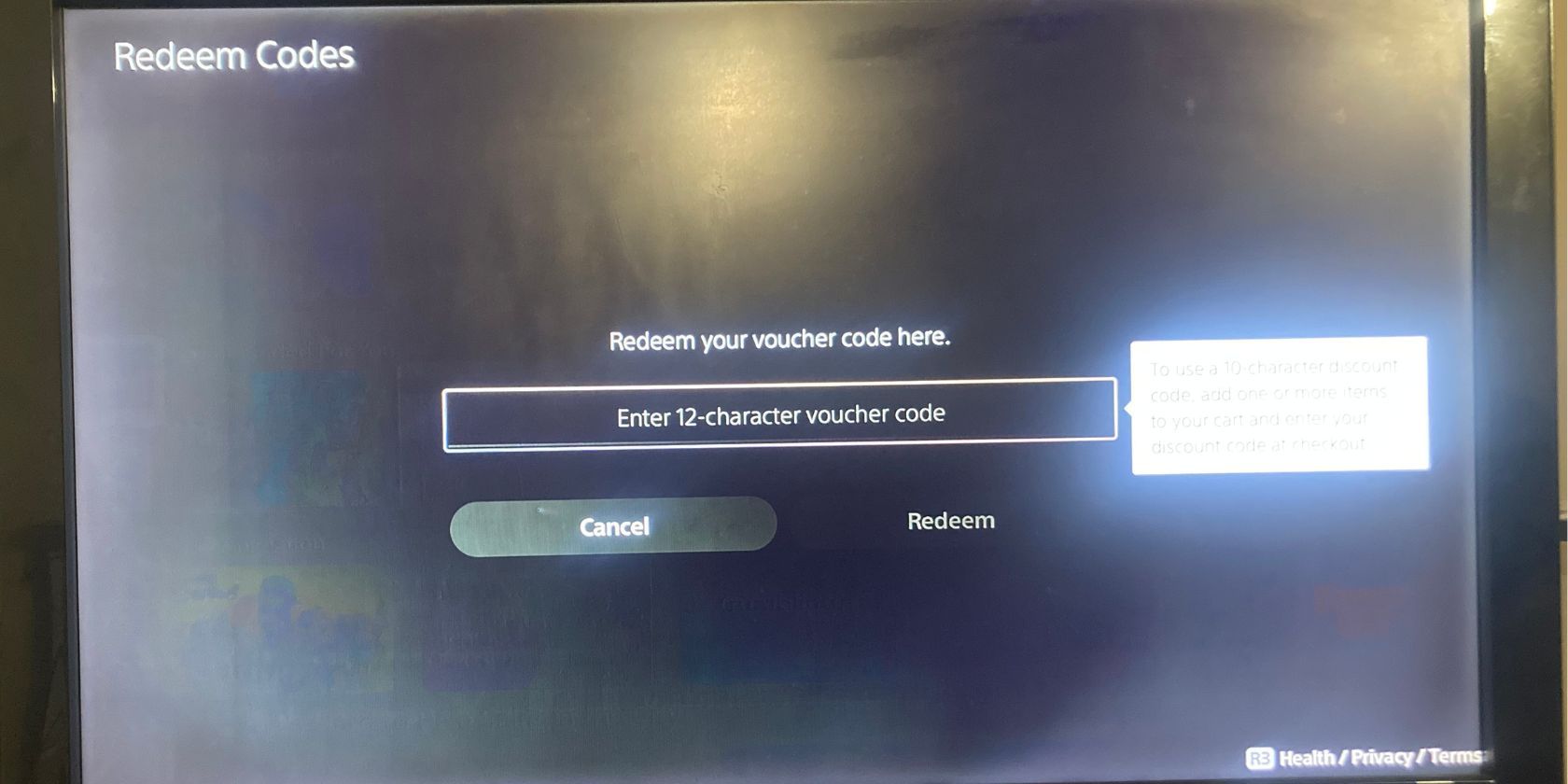
می توانید کارت های فروشگاه پلی استیشن را از تعدادی خرده فروش مختلف خریداری کنید. به خاطر داشته باشید که برخی از کوپن ها نیاز به فعال سازی از خرده فروش دارند و یک سال پس از خرید معتبر خواهند بود.
اکنون که همه روشهای بارگذاری پول را در کیف پول حساب PSN خود میدانید، میتوانیم به چیزهای سرگرمکننده ادامه دهیم.
نحوه خرید بازی از فروشگاه پلی استیشن
در صفحه اصلی PlayStation خود، PlayStation Store را انتخاب کنید. از آنجا، میتوانید از میان گزینههای مختلف در منوی بالا انتخاب کنید، یا برای دیدن دستههای مختلف بازیها پیمایش کنید. اطمینان حاصل کنید که چگونه می توانید بازی های PS4 و PS5 را ارزان دریافت کنید تا در هزینه خود صرفه جویی کنید.
فروشگاه پلی استیشن به شما امکان خرید بازی، فیلم، نمایش تلویزیونی و افزونه را می دهد. اگر از قبل میدانید چه بازی را میخواهید بازی کنید، میتوانید جستجو را انتخاب کنید و عنوان بازی خاص را تایپ کنید.
اگر میخواهید کل کاتالوگ بازی را مرور کنید، میتوانید Browse& را از منوی بالای فروشگاه PlayStation انتخاب کنید. از آنجا می توانید بازی ها را با استفاده از دکمه های افزودن فیلتر و مرتب سازی مرتب کنید. بازی های پیش خرید نیز در دسترس خواهند بود.
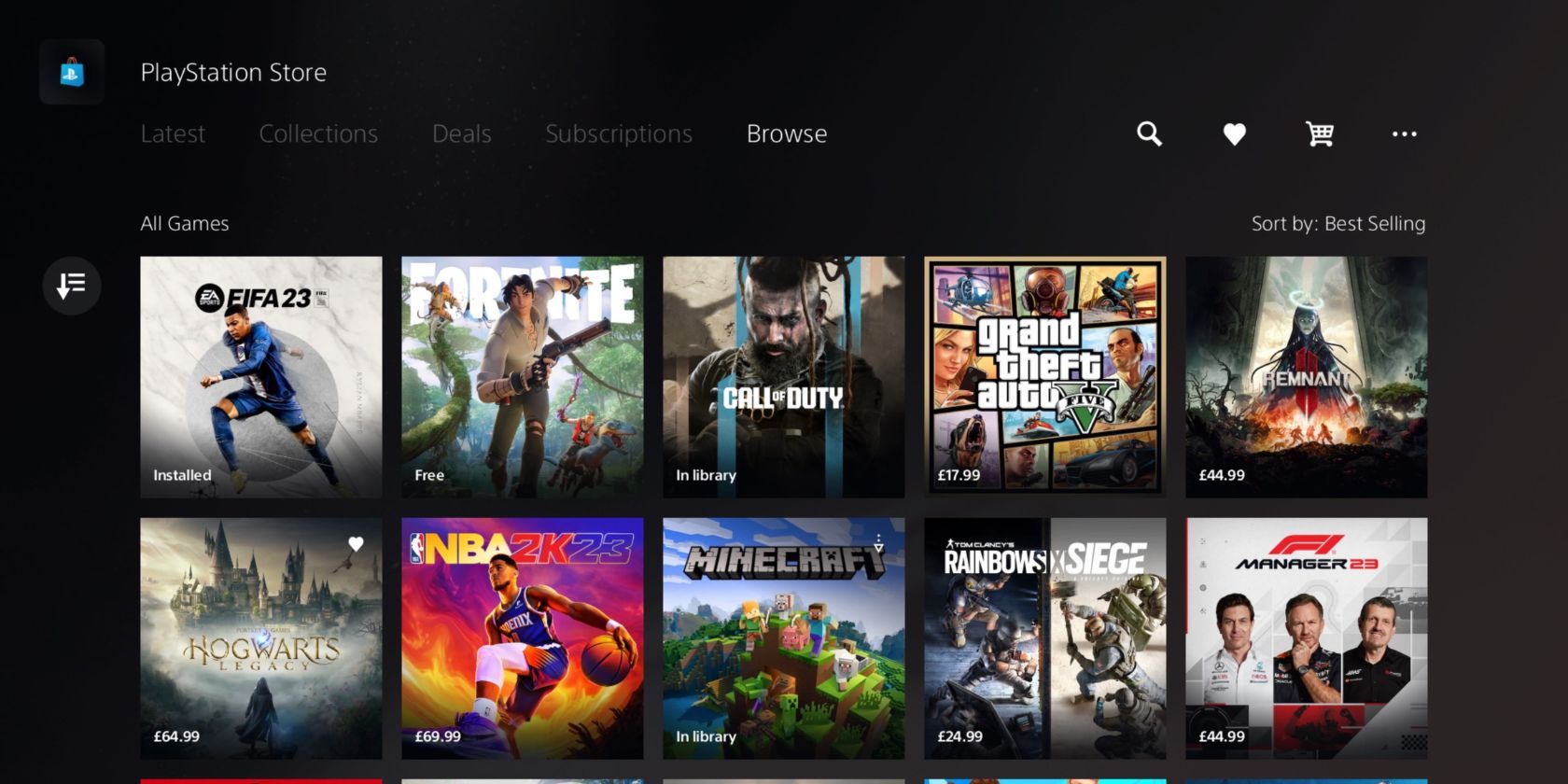
دانلود بازی ها به صورت رایگان
چه یک کمپین تبلیغاتی فصلی باشد یا یک پیشنهاد طولانی مدت، بازی های زیادی به صورت رایگان در فروشگاه پلی استیشن موجود است. برای مشاهده کاتالوگ بازیهای رایگان موجود در حال حاضر، در ستون سمت راست، Free to Play را انتخاب کنید.
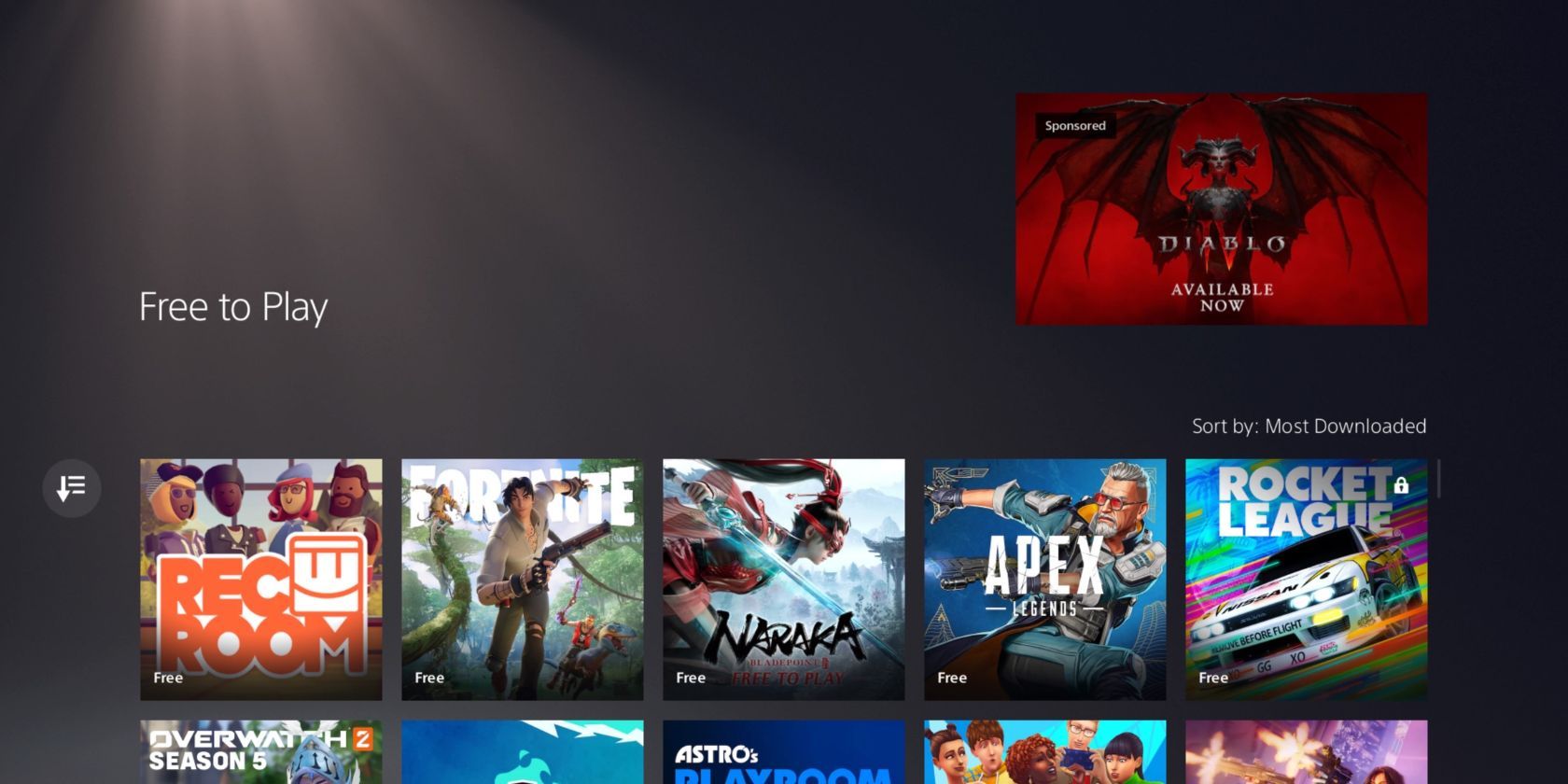
پس از انتخاب بازی مورد نظر برای بازی در کاتالوگ، صفحه ای با دکمه دانلود ظاهر می شود. پس از کلیک بر روی آن، دانلود بازی بلافاصله شروع می شود.
دانلود یک بازی پولی
پس از انتخاب بازی مورد نظر برای دانلود از کاتالوگ پولی، صفحه ای با دکمه افزودن به سبد خرید در کنار قیمت بازی ظاهر می شود.
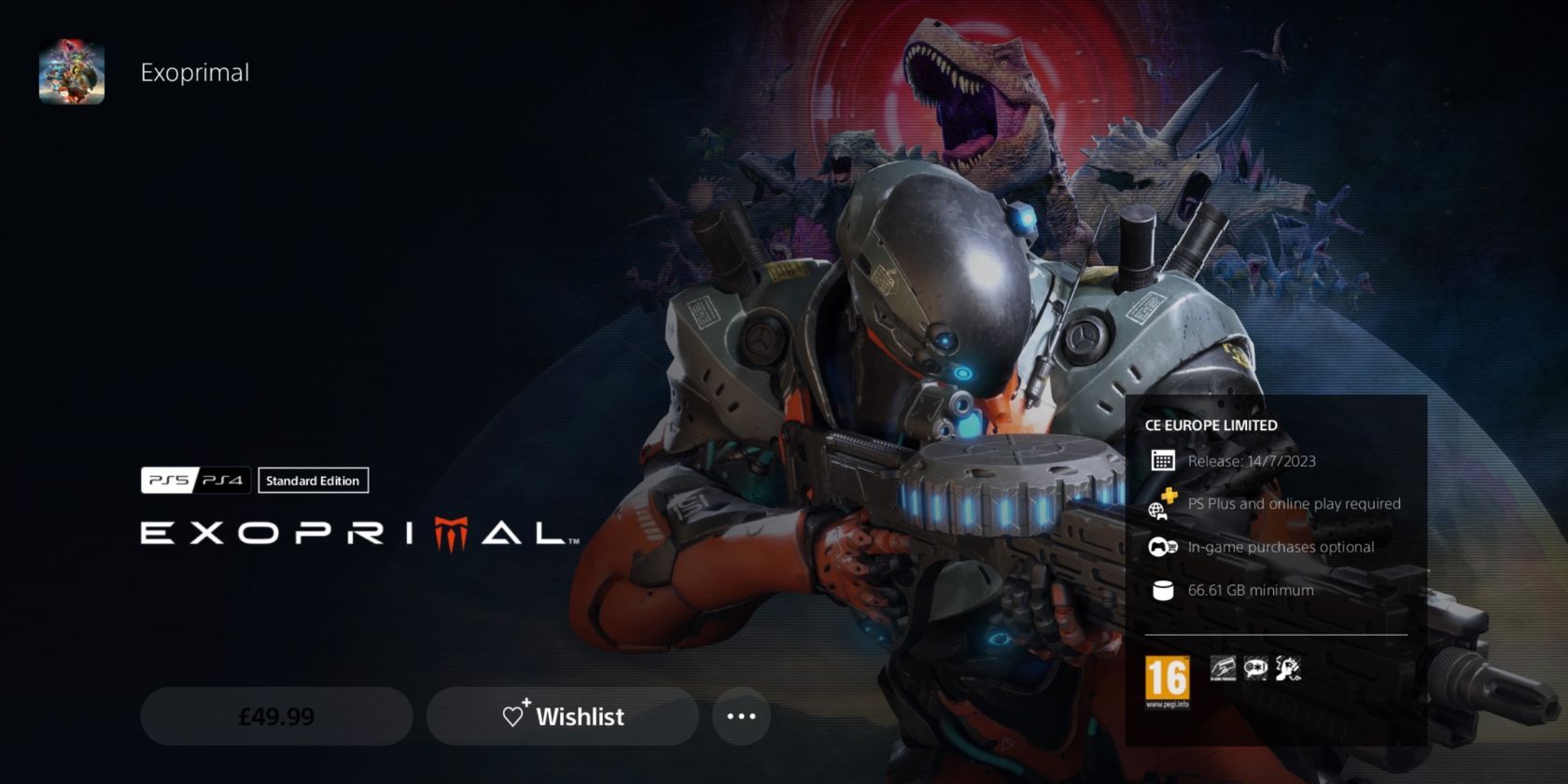
پس از انتخاب افزودن به سبد خرید، گزینه ادامه خرید یا ادامه به پرداخت به شما داده می شود. قبل از حرکت می توانید بازی های دیگری اضافه کنید. پس از انتخاب روش پرداخت و تایید پرداخت، قادر خواهید بود بازی را دانلود و بازی کنید.
نحوه بررسی تاریخچه پرداخت در PSN
پس از هر تراکنش، مطمئن شوید که حساب PSN شما موجودی صحیح را نشان میدهد و سابقه پرداخت را در صورتحسابهای کارت اعتباری/دبیت یا حساب PayPal خود بررسی کنید.
برای بررسی سابقه پرداخت خود در حساب PSN خود، به تنظیمات > کاربران و حساب ها > حساب > پرداخت و اشتراک > سابقه تراکنش بروید.
اگر تراکنشهایی را مشاهده میکنید که میدانید انجام ندادهاید، ممکن است بخواهید بررسی کنید که آیا شخص دیگری از حساب PSN شما استفاده میکند یا خیر.
نحوه بازپرداخت کیف پول PSN
اگر نظر خود را در مورد بازیای که در فروشگاه PSN خریداری کردهاید تغییر کردهاید، 14 روز فرصت دارید تا در پلیاستیشن 4 یا 5 بازپرداخت کنید. برای پیشسفارش، میتوانید تا تاریخ انتشار رسمی درخواست بازپرداخت کنید.
اگر از اشتراک پلی استیشن ناراضی هستید، میتوانید بسته به میزان استفاده از سرویس، درخواست بازپرداخت با کسر مناسب کنید.
لطفاً توجه داشته باشید که پس از دانلود یا پخش جریانی خرید خود، دیگر واجد شرایط بازپرداخت نیستید مگر اینکه محتوا معیوب باشد. برای هر نوع بازپرداخت یا کنسلی، می توانید به پشتیبانی پلی استیشن پیام ارسال کنید.
از فروشگاه پلی استیشن نهایت استفاده را ببرید
با فروشگاه پلیاستیشن، خرید بازیها هرگز آسانتر نبوده است.
نه تنها به بازی های کنسول های نسل قبلی دسترسی دارید، بلکه می توانید جدیدترین بازی ها را نیز در خانه خود دانلود کنید. تنها با یک کارت اعتباری یا نقدی، حساب PayPal یا کارت هدیه، دنیایی از سرگرمی را در اختیار دارید.
